今天,我們將教您一個絕招: 如何在Windows,MacOS和Linux上安裝Google Assistant; 儘管這最後兩個系統在我們將為其下載的文件中有所不同。
就這樣 我們將擁有幾乎完整的Google助手儘管尚無法在其他智能設備上播放音樂,但只要我們擁有這些智能燈泡之一,我們就可以激活持久對話或打開家庭照明。
Google Assistant下載
首先,我們要下載Google Assistant 為這3個系統移植了端口的開發人員的工作. 步驟相同,因為我們必須從Google獲得令牌 在Windows,MacOS和Linux上的PC上對Google Assistant進行認證:
- 谷歌助理: 在Windows,MacOS和Linux上下載
如何在Windows,MacOS和Linux上激活Google Assistant
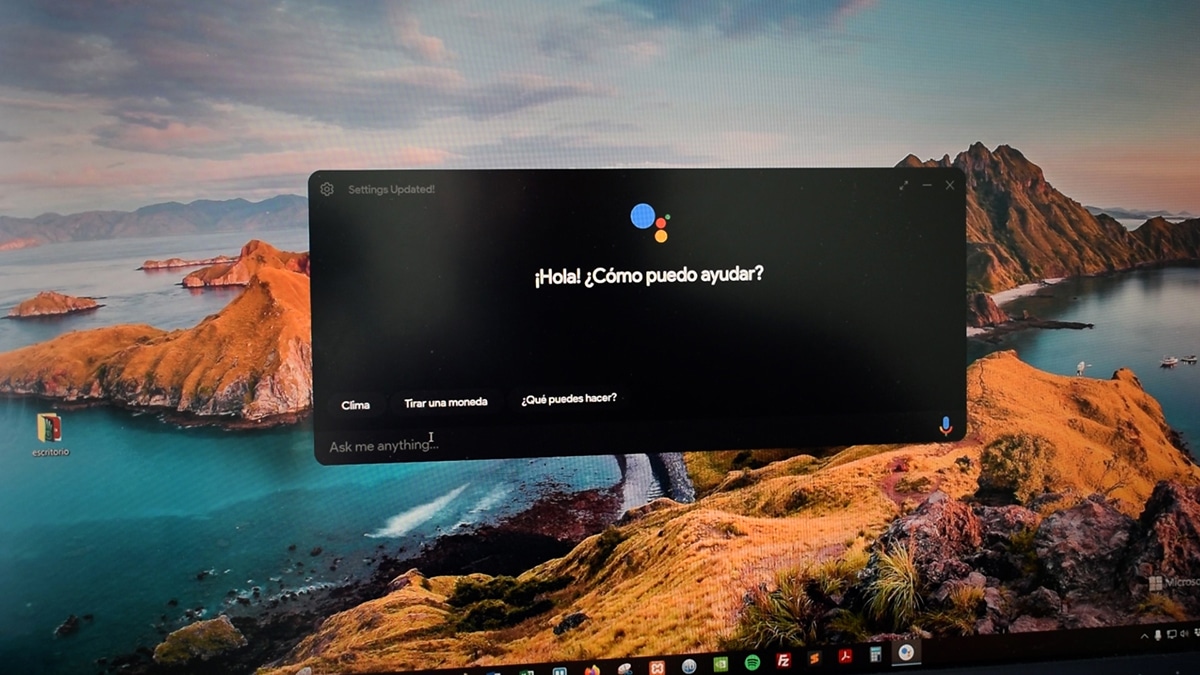
現在,我們將執行幾個步驟,這可能需要幾分鐘的時間才能完成 在Actions Google中創建一個項目,並使用它來接收令牌 通過它我們可以創建一個標識屏幕,使用該屏幕我們將使用我們將使用的Google帳戶登錄; 從邏輯上講,我們必須使用將要與之一起使用的Google助手; 並且順便不要錯過 如何與2個手機一起快速傳輸文件.
請記住 您已完成了已上傳到YouTube頻道的視頻中的所有步驟 您可以按照以下步驟進行操作。
因此,我們將:
- 讓我們去 動作控制台
- 將要 點擊«新項目»
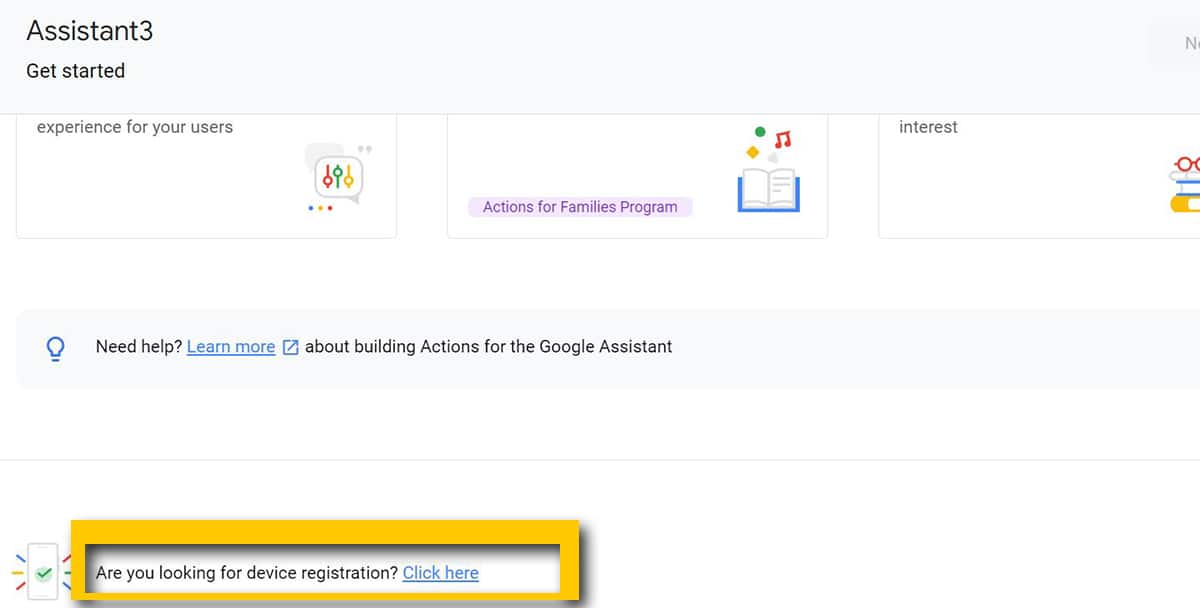
- 現在在 彈出窗口,我們將為項目命名。 例如“ GoogleAssistant我的電腦”
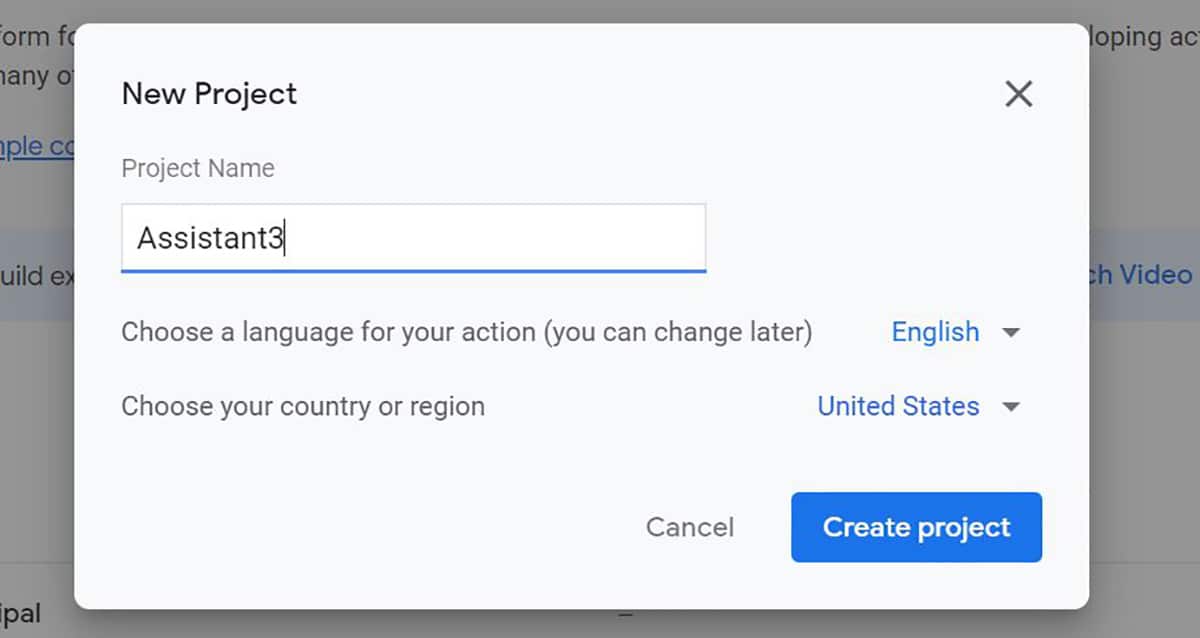
- 在下一個窗口中,我們必須將自己置於底部,直到看到 «您是否正在尋找設備註冊» 然後點擊«點擊這裡»
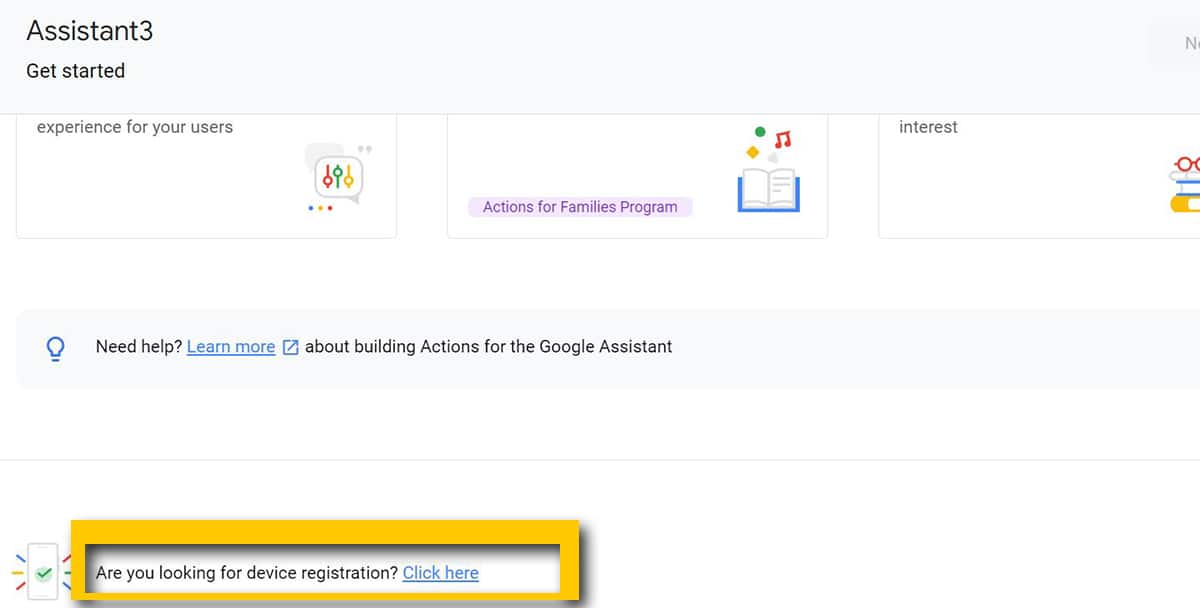
- 現在,我們在窗口上等待幾秒鐘 我們將看到《註冊模型》。 我們點擊
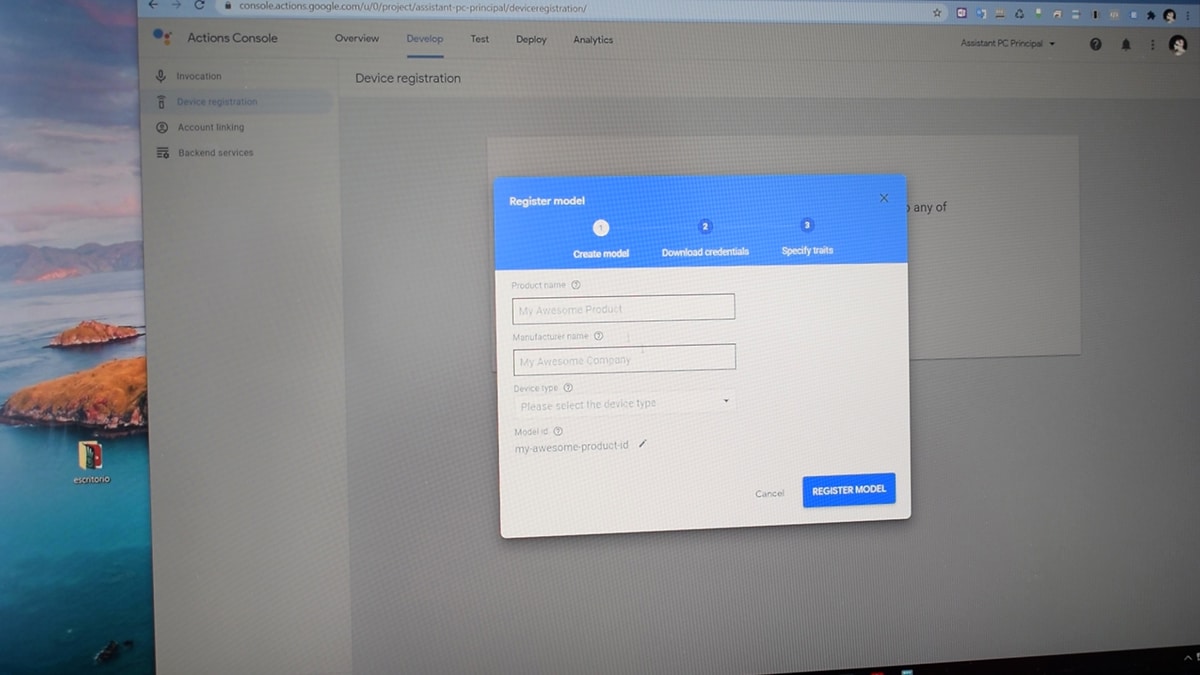
- 在下一個窗口中,我們填寫設備的名稱,製造商(不一定是可靠的)以及設備的類型為“輕”
- 點擊 註冊模型
- 現在我們將看到一個藍色的按鈕,我們必須按一下 下載«下載OUath 2.0憑證»
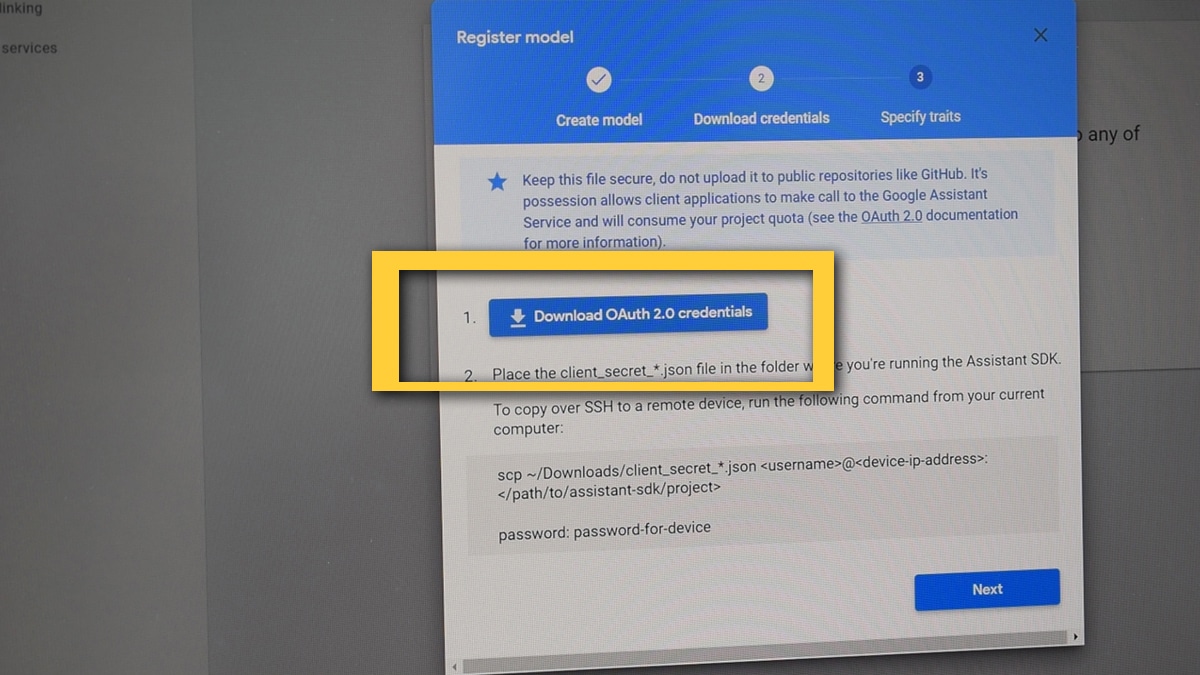
- 這個文件 我們必須知道它在哪裡,因為我們將使用它 以後
現在 我們將轉到Google Cloud控制台 恢復項目:
- 去 雲端控制台
- 我們按到 就在Google Cloud Platform旁邊
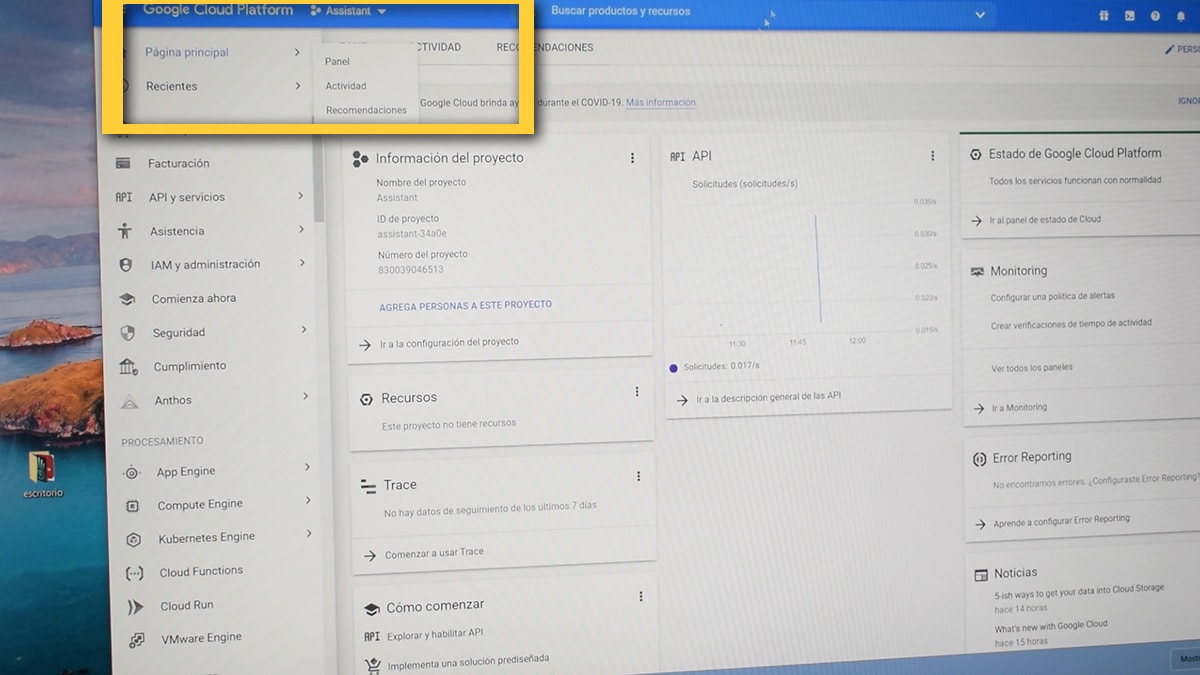
- 我們在下一個窗口中選擇“全部” 我們將看到我們正在進行的項目
如果由於某種原因我們已經在另一台PC上配置了另一個Google Assistant,則必須選擇選擇的新項目來對其進行配置。
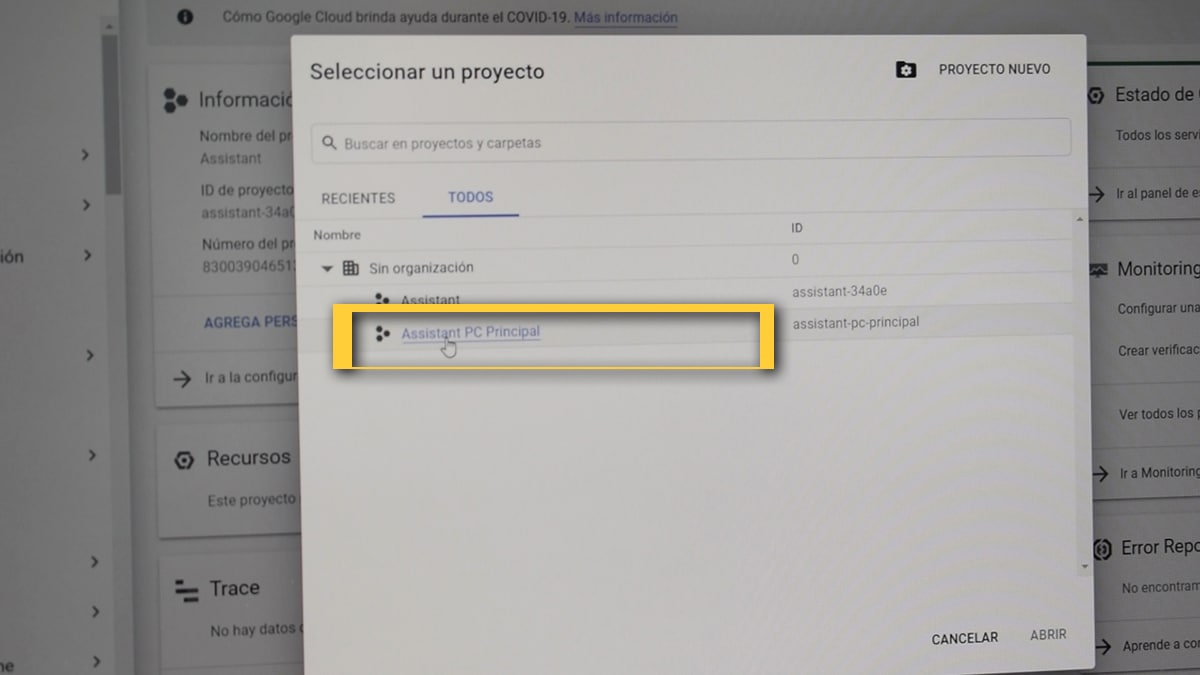
- 然後 在下一個屏幕上,單擊側面菜單:«API和服務»
- 現在點擊 “啟用API和服務”
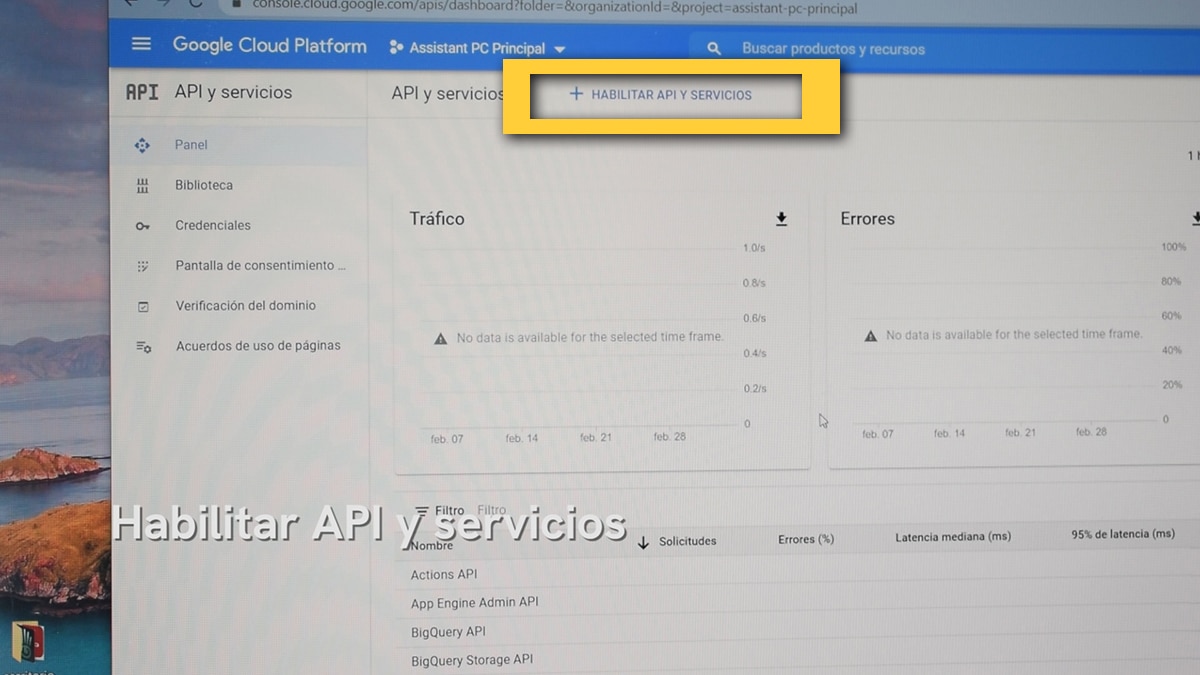
- 在下一個屏幕上,我們必須轉到搜索引擎並蒐索“ Google助手”

- 我們點擊它,然後在 接下來,我們從“啟用”激活它 選擇它時
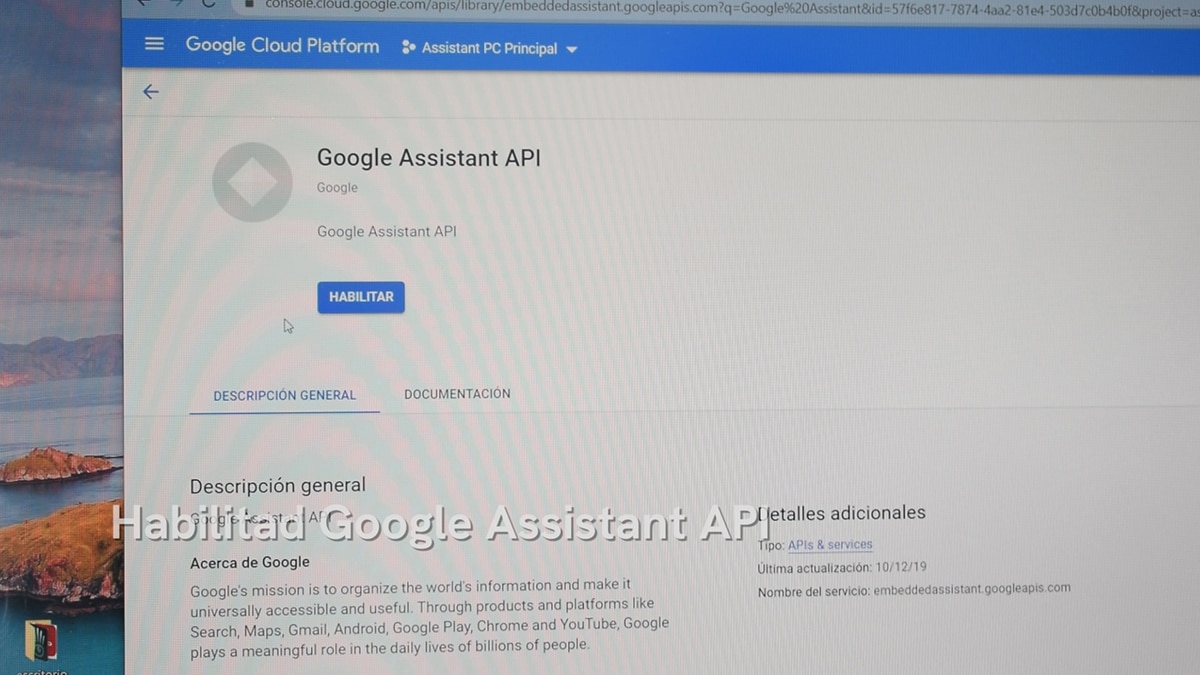
- 激活需要幾秒鐘
- 我們再次進入菜單, 我們在“憑據”或“配置同意”屏幕上給出
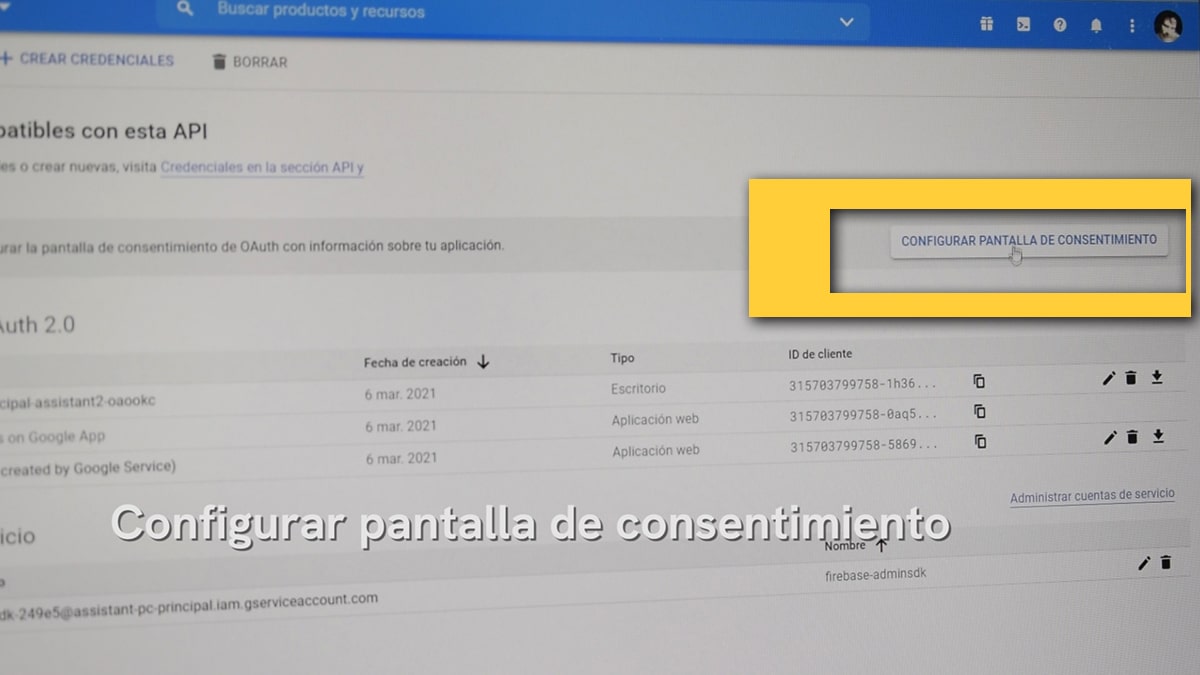
- 我們選擇“外部”和“創建”
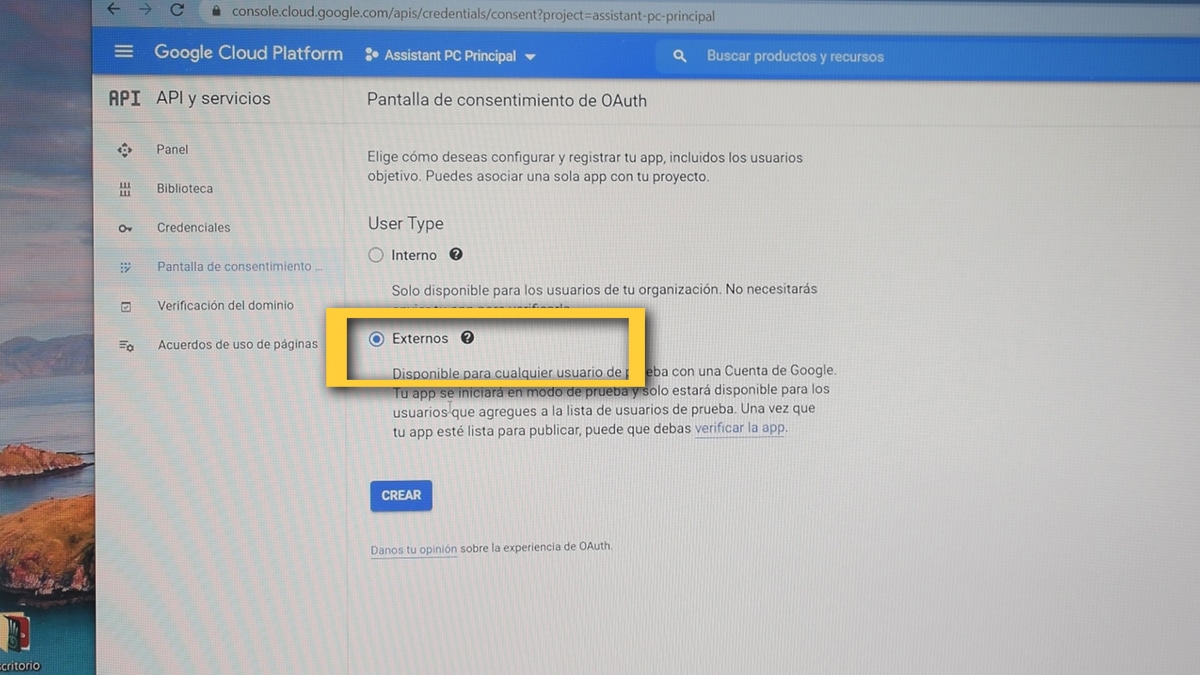
- 在下一個屏幕上 我們輸入我們的Google帳戶電子郵件 在用戶支持電子郵件中
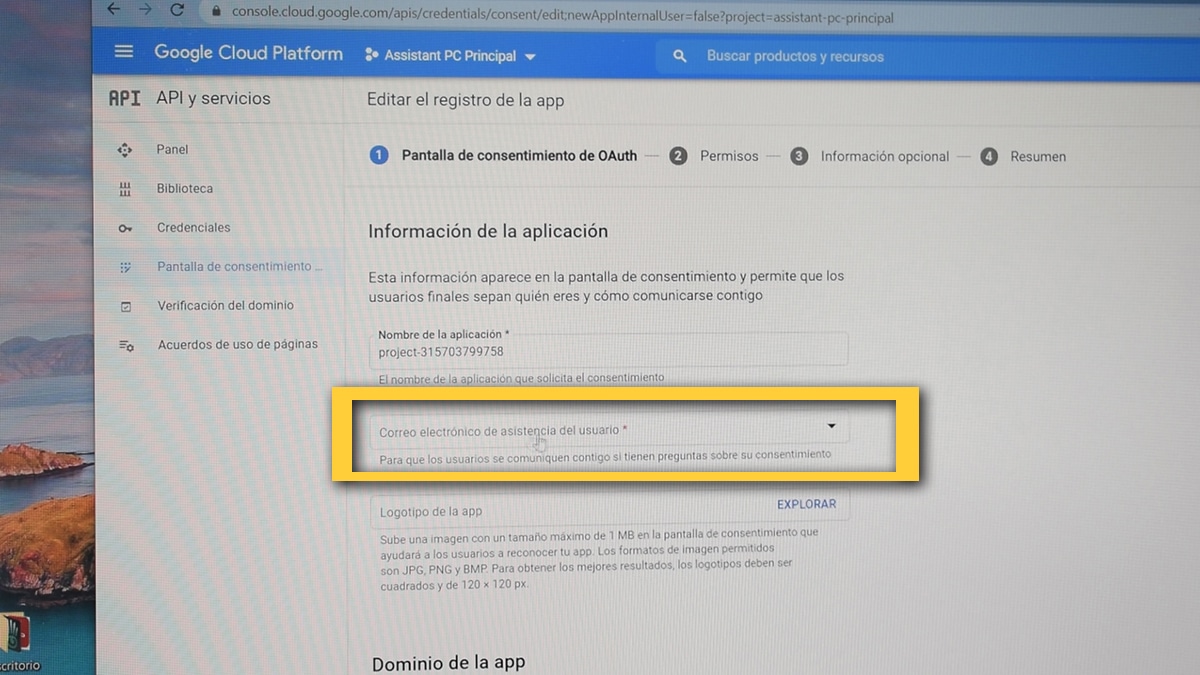
- 我們往下走,我們在“開發者聯繫信息”中添加了相同的電子郵件
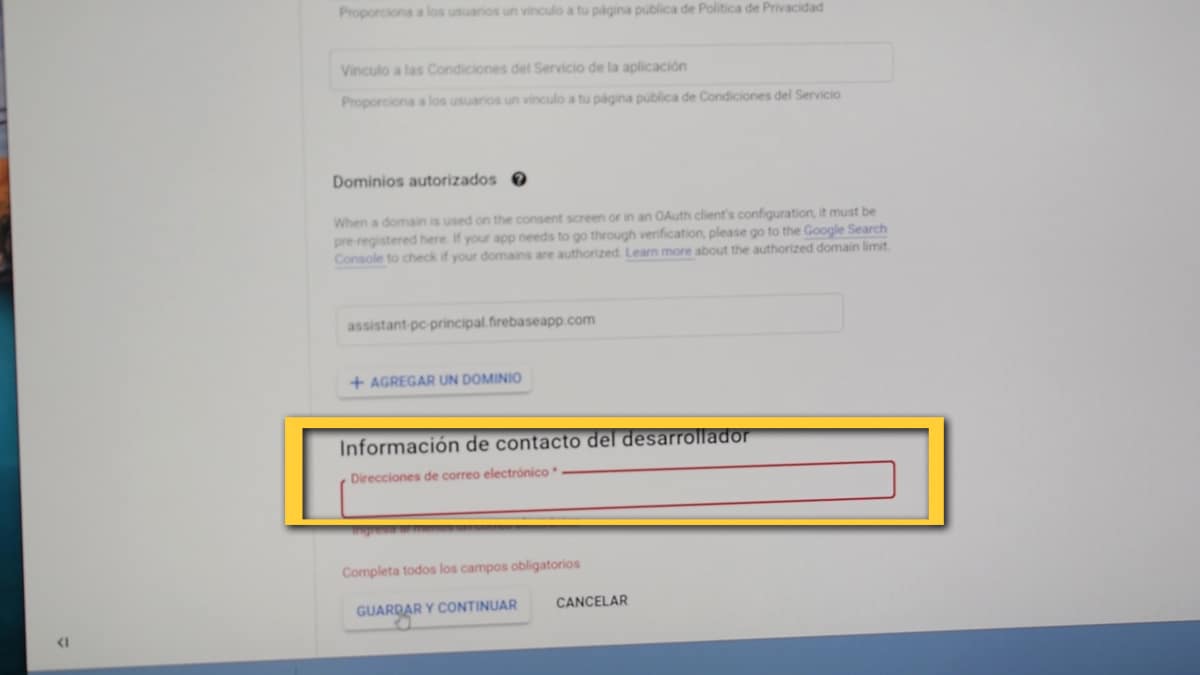
- 我們給“保存並繼續”
- 現在該按 關於“添加用戶”
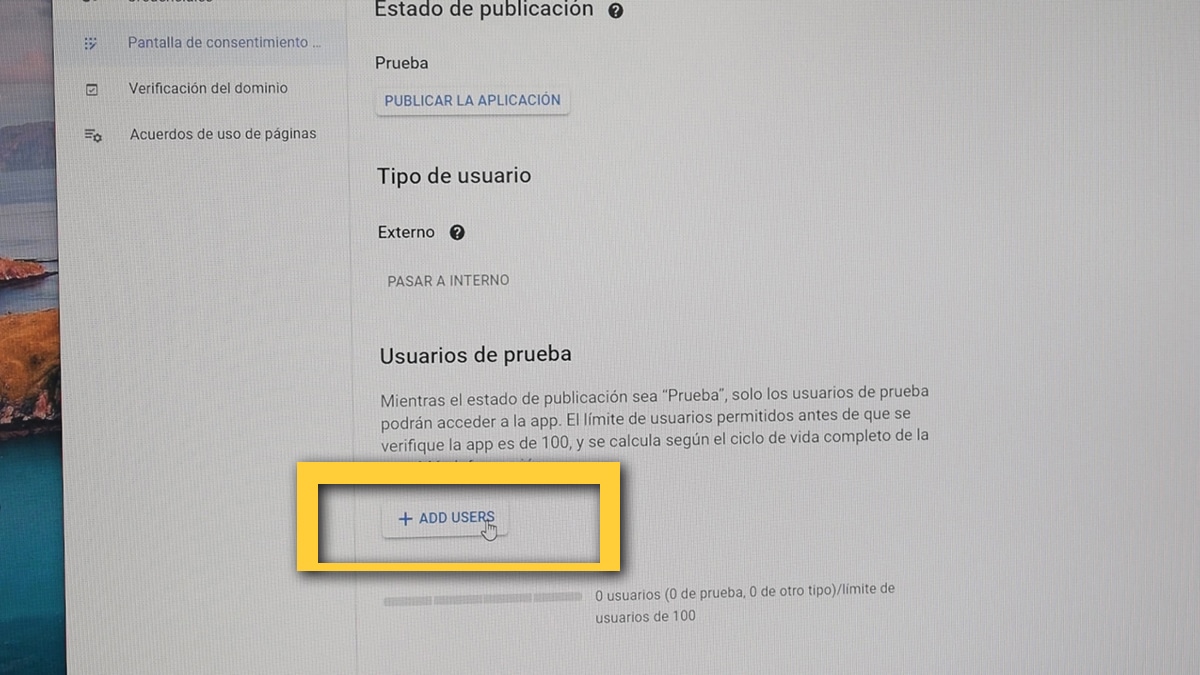
- 在添加用戶的字段中,我們必須添加一個或多個我們希望能夠進行身份驗證的帳戶
- 我們保持
現在已經 我們只需要從PC打開Google Assistant 並配置最後的步驟:
- 按下兩個指示我們的操作後,我們將轉到左上角的齒輪按鈕
- En 在“身份驗證”中的密鑰文件路徑,我們提供給“瀏覽”,然後查找以前下載的文件

- 我們給«保存»
- 出現一個窗口 點擊«自動設置路徑»
- 我們重新啟動嚮導
- 瀏覽器將啟動 這樣我們就可以使用Google帳戶來識別自己

- 即使他警告我們,我們也會讓他繼續在下一個窗口中
- 我們在下面給出“允許”
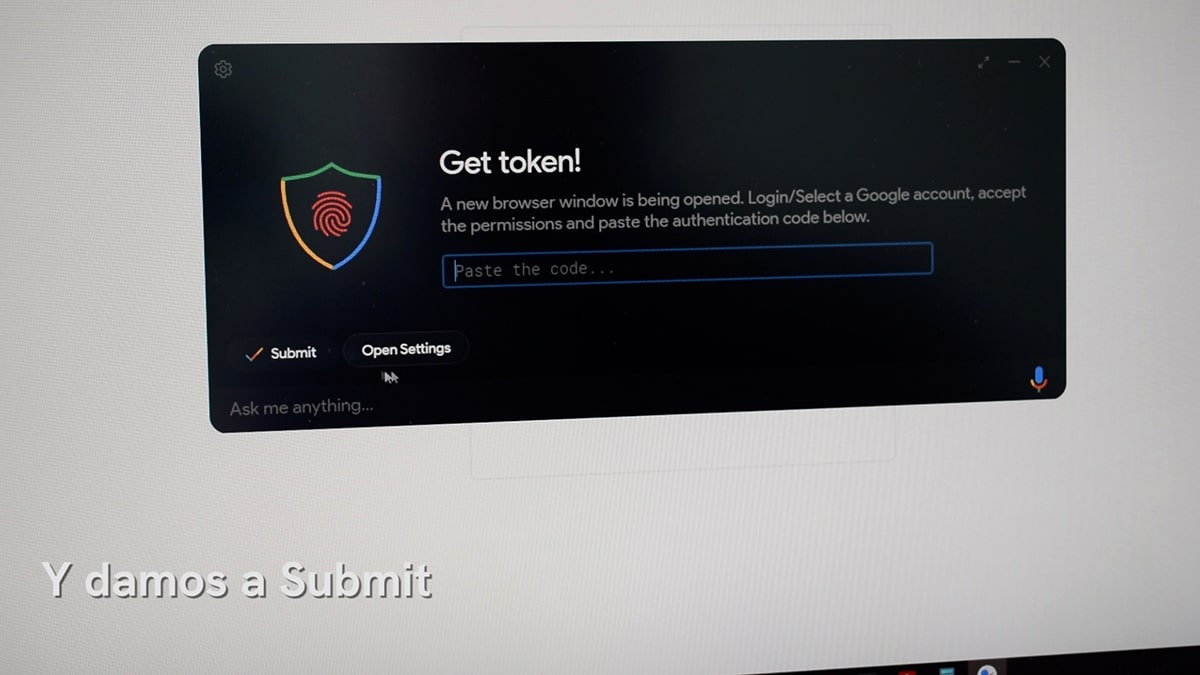
- 我們已經有了令牌,我們使用按鈕將其複制 為了它
- 和 我們將其粘貼到Google助手窗口中
- 點擊提交
- 準備好!
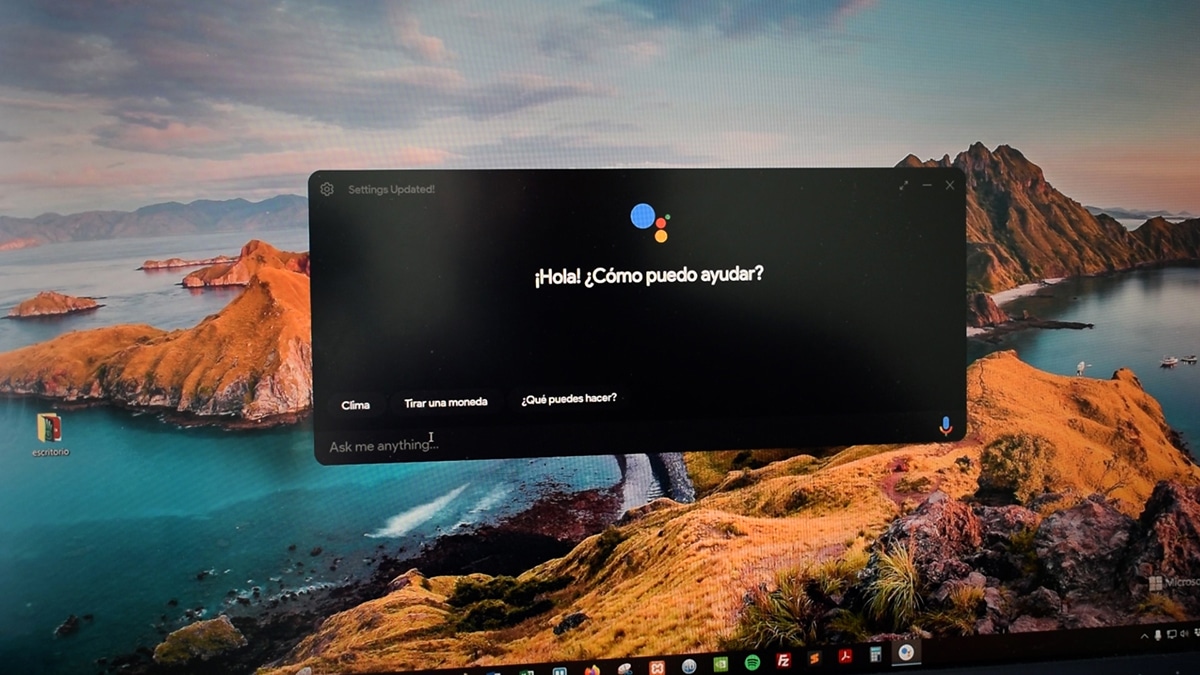
現在仍然是 選擇西班牙語並在Windows中使用Google Assistant,MacOS和Linux。 確實,音樂流不會繼續,但其餘功能會繼續。

配置命令好谷歌?
您必須從裝有Google Assistant的其他設備上進行操作。 例如,您的手機或平板電腦。
當我想獲取令牌時,頁面給我一個錯誤並說本地頁面主機已拒絕連接
你好,當我想獲取token的時候,頁面給我一個錯誤,說本地頁面主機拒絕連接。
獲取令牌的頁面未加載。
無法訪問此網站本地主機頁面已拒絕連接。
嘗試:
檢查連接
檢查代理和防火牆
ERR_CONNECTION_REFUSED
你好,我試著按原樣做所有事情,但最後它拋出了一個錯誤,它是以下內容,我希望你能幫助我。 談論密鑰文件或無效密鑰
驗證失敗
提供的密鑰文件無效。 確保文件的格式為“client_secret_.apps.googleusercontent.com.json”
錯誤:無效的密鑰文件
您正在使用同一用戶(郵件)執行此操作,這是由於它要求的某些特權。